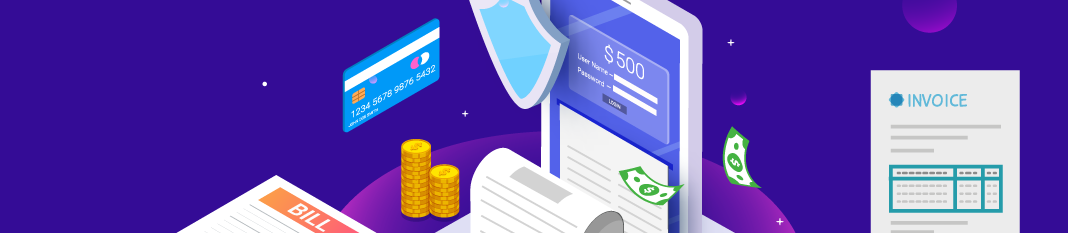Tabla de contenidos
Copia de seguridad de los datos #
GTPAsuite 7.x no realiza copias de seguridad automáticamente, hay que hacerlas manualmente cada cierto tiempo (cada Empresa debe de decidir la frecuencia según su conveniencia).
Para realizar una copia de seguridad de los datos del programa:
- Abrir el programa y seleccionar la Empresa de la que se quiere realizar la copia de seguridad.
- Hacer clic en Utilidades -> Copia de seguridad
- Desde la pantalla de «Copias de Seguridad» hay dos pestañas, la que se abre por defecto que es la de «Copiar» para realizar una copia de seguridad, y la pestaña «Recuperar«. Hay que hacer clic en esta pestaña, «Copiar«.
- En la parte de «Seleccione empresas» se verá una o más empresas con un cuadro de verificación que saldrá marcado / seleccionado por defecto en todas las Empresas existentes. Si no quieres realizar la copia de seguridad de alguna de las Empresas que salen en el listado, hay que hacer clic sobre el cuadro de esa Empresa para desmarcarla. Solo se realizará la copia de aquellas empresas que estén seleccionadas.
- Ahora hay que informar al programa dónde está la carpeta destino donde se creará una carpeta nueva (automática) y se copiarán los datos de la copia de seguridad. Para ello, hacer clic en el icono de una carpeta amarilla con un símbolo «+» en la parte donde pone «Seleccionar destino» y seleccionar la carpeta donde se va a realizar la copia.
- Para finalizar el proceso, hay que hacer clic en el botón «Copiar» que hay abajo a la derecha de la pantalla. En breves instantes, el programa habrá creado una nueva carpeta dentro de la Carpeta destino, con la Fecha y hora actuales como nombre de carpeta, y que contendrá los datos de las Empresas que se hayan seleccionado previamente para copiar.
Nota importante: una vez creada la carpeta de copia es altamente recomendable que se guarde en un sitio que no sea el propio disco del equipo, como por ejemplo una unidad USB externa.